Cách chia đôi màn hình iPhone nhanh và đơn giản nhất
Cách chia đôi màn hình iPhone nhanh nhất hiện nay là sử dụng chế độ Picture-in-Picture, chia đôi Safari hoặc cài thêm app hỗ trợ từ bên thứ ba. Nhiều khách hàng tại Thành Trung Mobile từng nhầm tưởng iPhone không hỗ trợ chia màn hình, dẫn đến việc thao tác chậm khi cần làm hai việc cùng lúc.
Thực tế, chỉ cần vài bước đơn giản là bạn đã có thể vừa xem video, vừa nhắn tin hay lướt web song song. Hãy xem ngay hướng dẫn chi tiết bên dưới để áp dụng hiệu quả và tối ưu khả năng đa nhiệm trên iPhone của bạn!
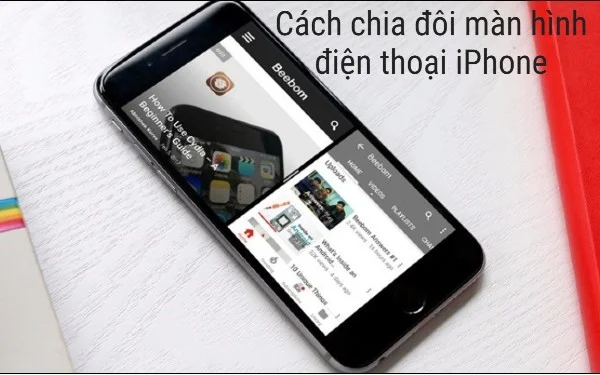
iPhone có hỗ trợ chia đôi màn hình không?
iPhone không hỗ trợ chia đôi màn hình theo cách truyền thống như trên iPad hoặc điện thoại Android, nhưng vẫn có một số tính năng thay thế giúp đa nhiệm hiệu quả, tùy theo phiên bản iOS và dòng máy.
Cụ thể:
- iPhone không hỗ trợ Split View (chia đôi màn hình 2 ứng dụng song song) như iPad.
- Tuy nhiên, bạn có thể:
- Dùng chế độ Picture-in-Picture (PiP) để thu nhỏ video và vừa xem vừa làm việc khác.
- Dùng tính năng chia đôi màn hình trong Safari (chỉ hỗ trợ trên iPhone ở chế độ ngang).
- Dùng ứng dụng bên thứ ba để mô phỏng chia đôi màn hình.
Tóm lại: iPhone không hỗ trợ chia đôi màn hình chính thức, nhưng vẫn có nhiều cách để đa nhiệm thông minh.
3 cách chia đôi màn hình iPhone đơn giản và phổ biến nhất
Dưới đây là những phương pháp dễ thực hiện giúp bạn mở 2 màn hình trên iPhone, từ cách chia đôi màn hình iPhone để chơi game đến sử dụng chia đôi màn hình với ứng dụng, bất kể bạn đang dùng iPhone iOS 14 hay các phiên bản mới hơn.
Cách chia đôi màn hình iPhone - Sử dụng chế độ Picture-in-Picture (PiP)
Picture-in-Picture là tính năng giúp bạn vừa xem video vừa thao tác ứng dụng khác, được hỗ trợ từ iOS 14 trở lên. Tính năng này đặc biệt hữu ích khi bạn cần chia đôi màn hình iPhone để chơi game hoặc nhắn tin trong khi xem video.
Các ứng dụng hỗ trợ:
- YouTube (yêu cầu tài khoản Premium),
- FaceTime,
- Apple TV và một số ứng dụng phát video khác.

Hướng dẫn sử dụng:
- Mở video trong ứng dụng hỗ trợ.
- Vuốt lên để trở về màn hình Home, video sẽ tự động thu nhỏ và hiển thị ở góc màn hình.
- Mở một ứng dụng khác để sử dụng song song.
Ưu điểm:
- Dễ dàng chia đôi màn hình iPhone iOS 14 hoặc phiên bản mới hơn mà không cần cài đặt thêm.
- Vừa xem video, vừa nhắn tin, lướt web hoặc làm việc khác trên cùng một giao diện.
>> Chi tiết hơn với Hướng dẫn sử dụng tính năng Picture-in-Picture (PiP) trên iPhone
Dùng tính năng chia đôi màn hình Safari
Safari là trình duyệt mặc định trên iPhone, và ở các phiên bản iOS mới, bạn có thể tận dụng tính năng chia đôi màn hình ngay trong trình duyệt. Điều này đặc biệt hữu ích khi bạn cần tra cứu hai trang web song song mà không cần chuyển đổi qua lại.
Hướng dẫn sử dụng:
- Mở Safari và nhấn giữ biểu tượng tab.
- Chọn “Mở ở Chế độ chia đôi màn hình” để chia trình duyệt thành hai phần độc lập.
Ưu điểm:
- Lý tưởng cho công việc, học tập hoặc khi cần so sánh thông tin giữa hai website.
- Không cần cài đặt ứng dụng bên thứ ba để thực hiện.
Sử dụng ứng dụng chia đôi màn hình (bên thứ ba)
Nếu bạn muốn một giải pháp mạnh mẽ hơn, các ứng dụng bên thứ ba trên App Store có thể hỗ trợ IP chia đôi màn hình, dù không hoàn toàn thay thế tính năng Split View trên iPad.
Các ứng dụng phổ biến:
- Split Screen – Dual Window: Cung cấp trải nghiệm chia đôi màn hình với khả năng mở hai trình duyệt hoặc công cụ cùng lúc.
- WebDuo Pro: Cho phép lướt web song song trên hai cửa sổ riêng biệt.
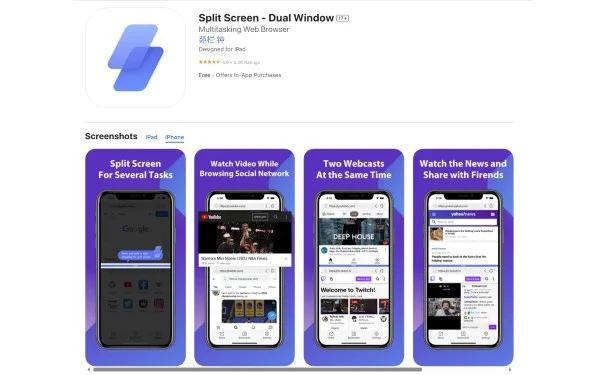
Hướng dẫn sử dụng:
- Tải ứng dụng từ App Store.
- Mở ứng dụng và làm theo hướng dẫn để thiết lập khung chia màn hình.
Lưu ý:
- Một số ứng dụng có quảng cáo hoặc yêu cầu trả phí để sử dụng đầy đủ tính năng.
- Hiệu quả chia màn hình vẫn có giới hạn, không hoàn toàn giống Split View trên iPad.
Với 3 cách trên, bạn có thể dễ dàng linh hoạt sử dụng iPhone cho các tác vụ đa nhiệm, từ công việc đến giải trí. Dù bạn sử dụng phiên bản iOS nào, các phương pháp này cũng sẽ giúp bạn tận dụng tối đa thiết bị của mình
Xem thêm các thủ thủ thuật về cách chia đôi màn hình điện thoại thú vị khác:
- Chia đôi màn hình điện thoại Oppo - Trải nghiệm tính năng đa cửa sổ
- Cách chia đôi màn hình Android trên các dòng điện thoại
- 2 cách để chia đôi màn hình điện thoại Vsmart
- Mẹo chia đôi màn hình Oppo F11 Pro để sử dụng nhiều ứng dụng cùng lúc
- Chia đôi màn hình Samsung A7: Tính năng tiện lợi và thú vị bạn nên biết
Câu hỏi thường gặp (FAQ)
Dưới đây là các giải đáp cụ thể cho những thắc mắc phổ biến về cách chia đôi màn hình trên iPhone, giúp bạn dễ dàng hiểu và áp dụng các giải pháp hiệu quả.
Câu hỏi 1. iPhone có chia đôi màn hình được không với iPhone 14/15?
Hiện tại, iPhone 14/15 vẫn chưa hỗ trợ tính năng chia đôi màn hình truyền thống giống như Android. Apple chỉ cung cấp tính năng Split View trên các thiết bị iPad, nên người dùng iPhone cần áp dụng các giải pháp thay thế nếu muốn sử dụng đa nhiệm.
Câu hỏi 2. Cách vừa xem YouTube vừa lướt Facebook trên iPhone?
Bạn có thể sử dụng chế độ Picture-in-Picture (PiP), tính năng này cho phép thu nhỏ video YouTube vào góc màn hình. Sau khi bật PiP, bạn có thể chuyển đổi qua Facebook hoặc các ứng dụng khác bằng cách sử dụng App Switcher, giúp việc vừa giải trí vừa cập nhật mạng xã hội trở nên dễ dàng.
Câu hỏi 3. Làm sao để mở 2 ứng dụng cùng lúc trên iPhone?
Mặc dù iPhone không hỗ trợ mở song song 2 ứng dụng độc lập, bạn có thể sử dụng các ứng dụng bên thứ ba như Split Screen – Dual Window. Những ứng dụng này tạo khung chia màn hình, cho phép bạn làm việc với hai tác vụ trên cùng một giao diện.
Câu hỏi 4. App chia đôi màn hình nào tốt cho iPhone?
Một số ứng dụng được đánh giá cao trên App Store bao gồm Split Screen – Dual Window và WebDuo Pro. Các ứng dụng này cung cấp khả năng chia màn hình hiệu quả để duyệt web hoặc thực hiện các tác vụ cơ bản, mặc dù không thể thay thế hoàn toàn tính năng Split View trên iPad.
Câu hỏi 5: Làm thế nào để sử dụng cách chia đôi màn hình iPhone iOS 14?
Mặc dù iPhone iOS 14 không hỗ trợ tính năng chia đôi màn hình truyền thống như trên iPad, bạn vẫn có thể áp dụng một số cách thay thế hiệu quả. Cách phổ biến nhất là sử dụng chế độ Picture-in-Picture (PiP) để thu nhỏ video vào góc màn hình và mở ứng dụng khác cùng lúc.
Ngoài ra, bạn có thể sử dụng các ứng dụng của bên thứ ba, như Split Screen – Dual Window, để tạo trải nghiệm đa nhiệm gần giống việc chia đôi màn hình. Điều này giúp bạn làm việc hoặc giải trí linh hoạt hơn trên iOS 14!
Kết luận:
Bạn hoàn toàn có thể áp dụng cách chia đôi màn hình iPhone thông qua các phương pháp như Picture-in-Picture, Safari, hoặc các ứng dụng hỗ trợ bên thứ ba để làm việc hoặc giải trí hiệu quả hơn. Bài viết đã cung cấp những mẹo hữu ích giúp tối ưu hóa trải nghiệm sử dụng iPhone của bạn. Khám phá thêm các giải pháp đa nhiệm khác ngay để nâng cao hiệu suất với cách chia đôi màn hình iPhone!



















